iPad: So Insertieren oder Entfernen Sie die SIM-Karte
Erfahren Sie, wie Sie mit diesem Tutorial auf die SIM-Karte des Apple iPad zugreifen können.
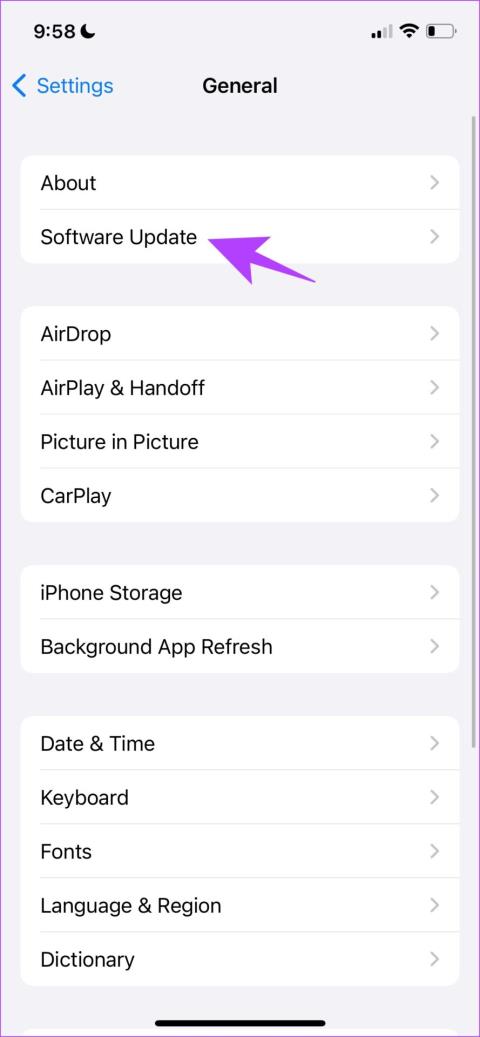
Die Installation von iOS-Updates kann lange dauern und Sie können Ihr iPhone bis dahin nicht verwenden. Daher können Sie die Aktualisierung so planen, dass sie während des Schlafengehens angewendet wird. Dies funktioniert jedoch nicht immer und wenn Sie bemerken, dass iOS auf Ihrem iPhone nicht über Nacht automatisch aktualisiert wird, sind wir hier, um Ihnen zu helfen.
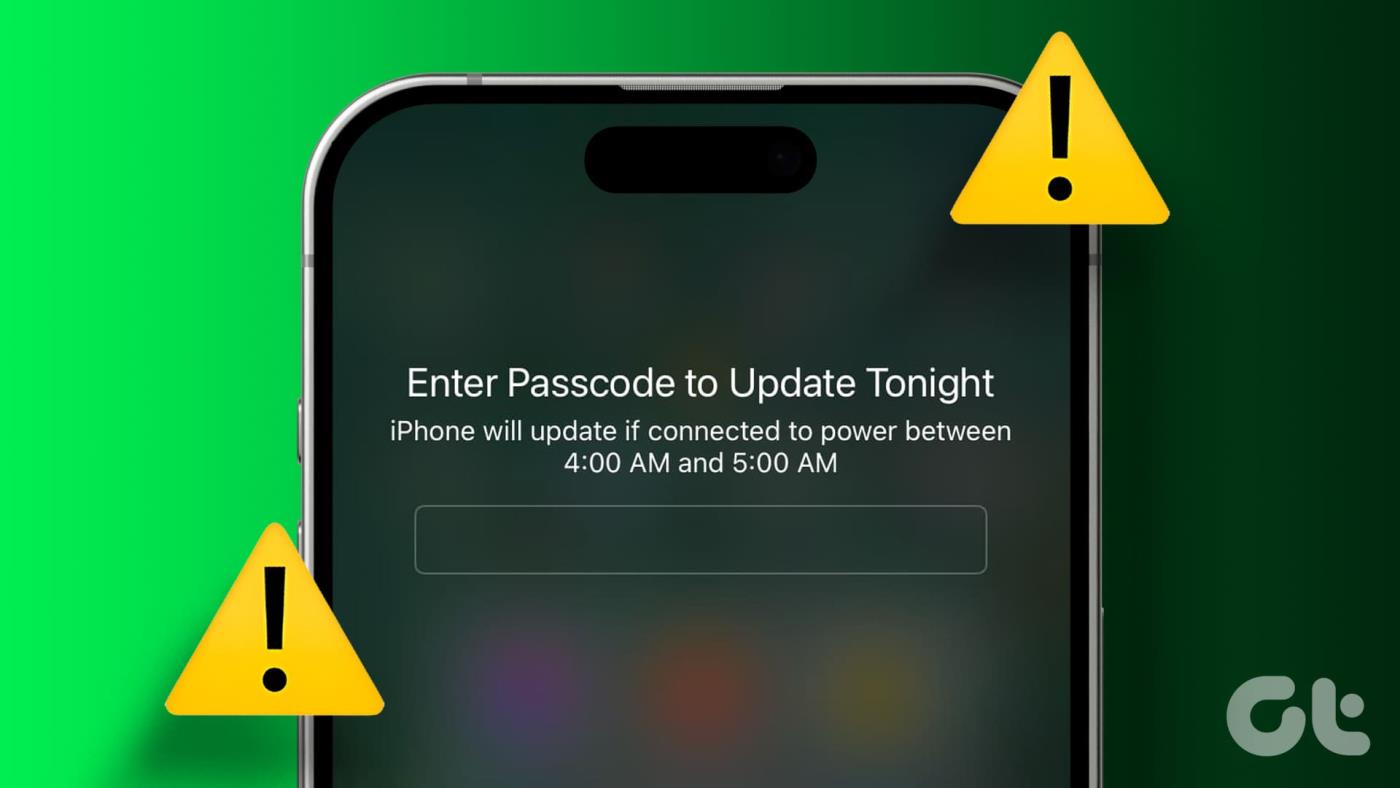
Die Dateigröße großer iOS-Updates ist riesig und die vollständige Installation kann bis zu 30–40 Minuten dauern. Wenn Sie ein älteres iPhone verwenden, kann es länger dauern. Daher ist es ideal, Ihr iPhone zu aktualisieren, wenn Sie es nicht verwenden. Aber warum funktioniert es nicht? Warum kann das Update jede Nacht nicht installiert werden? Lassen Sie uns das Problem untersuchen.
Lesen Sie auch : So beheben Sie ein iPhone, das beim Überprüfen des Aktualisierungsbildschirms hängen bleibt
Ein Hoffnungsschimmer ist, dass Sie mit diesem Problem nicht allein sind. Dies hat mehrere Benutzer frustriert und das Problem kursiert sogar als amüsantes Meme in den sozialen Medien. Schauen Sie selbst:
iPhone: Ich werde deine Software heute Nacht aktualisieren, während du schläfst
– Huntigula (@huntigula) 13. März 2023
*nächsten Morgen*
iPhone: Ich konnte es nicht tun, Bruder. fühlte sich einfach nicht richtig an. Die Stimmung war aus
Aber warum tritt das Problem auf? Hier sind einige Gründe, die uns einfallen:
Es kann schwierig sein, die Ursache des Problems zu benennen. Was jedoch nicht schwierig ist, ist, das Problem selbst zu beheben. Stellen Sie jedoch zunächst sicher, dass Sie Updates über Nacht aktivieren.
Gehen Sie zu Einstellungen > Allgemein > Software-Update und laden Sie das verfügbare Update herunter. Tippen Sie nach dem Herunterladen auf „Heute Abend aktualisieren“, um das Update zu planen.
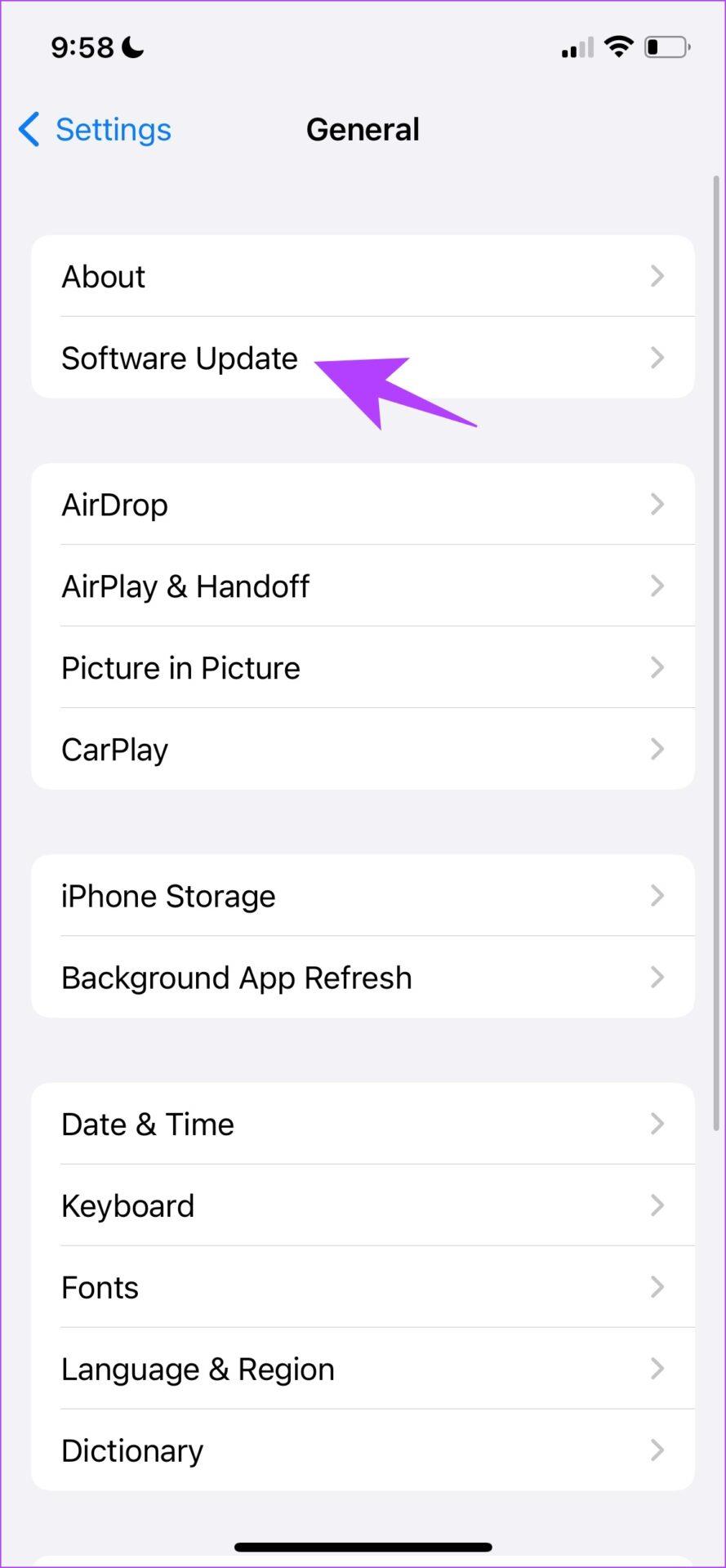
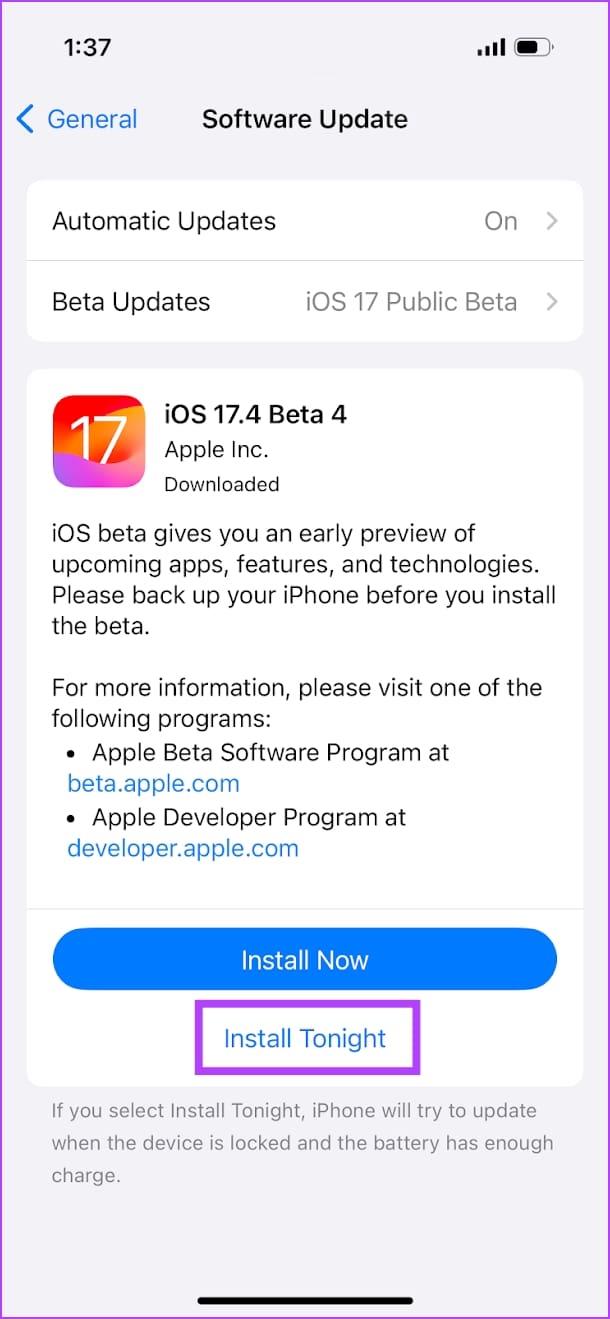
Hier sind fünf effektive Methoden, um das Problem zu beheben und Ihr iPhone dazu zu bringen, iOS über Nacht automatisch zu aktualisieren.
Ihr iPhone benötigt genügend Akku, um das Update über Nacht zu installieren. Stellen Sie sicher, dass Sie Ihr iPhone vor dem Schlafengehen zu 100 % aufladen. Sie können es aber auch angeschlossen lassen und sicherstellen, dass die Stromversorgung nicht unterbrochen wird.
Möglicherweise muss Ihr iPhone das Update über das Internet überprüfen, bevor es installiert wird. Stellen Sie daher sicher, dass Ihr iPhone über Nacht mit dem Internet verbunden ist und prüfen Sie am nächsten Tag, ob das Update installiert ist.
Stellen Sie sicher, dass Sie über WLAN über eine aktive Internetverbindung verfügen. Versuchen Sie außerdem, das VPN zu deaktivieren, da es Probleme mit der Netzwerkkonnektivität und deren Geschwindigkeit verursachen kann.
Wenn es ein Problem mit der heruntergeladenen Update-Datei gibt, kann es sein, dass Ihr iPhone Probleme bei der Installation hat. Es ist möglich, dass es teilweise heruntergeladen wurde oder der Inhalt aus irgendeinem Grund beschädigt ist. Versuchen Sie daher, die Update-Datei zu löschen und erneut herunterzuladen.
Schritt 1: Öffnen Sie die App „Einstellungen“ und wählen Sie „Allgemein“. Öffnen Sie dann das iPhone-Speichermenü.

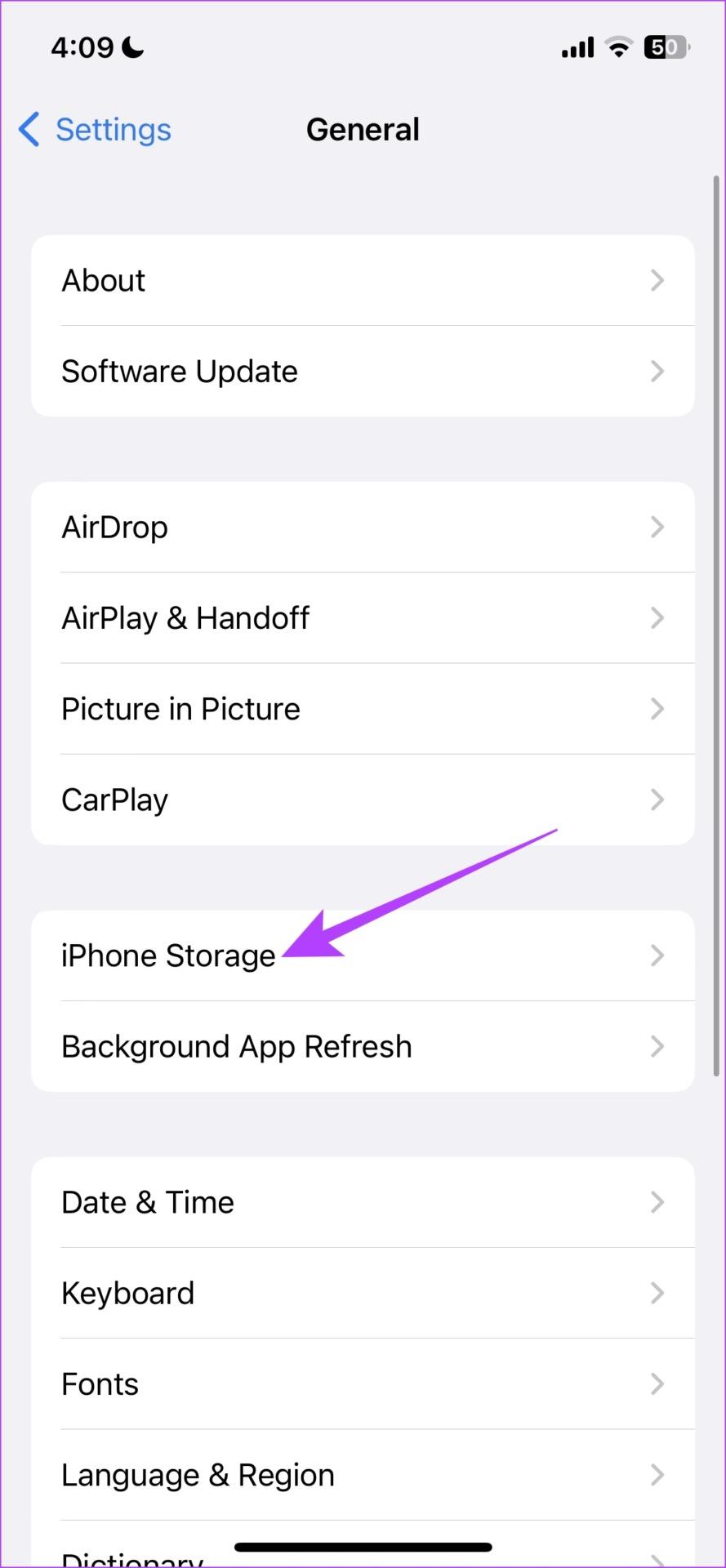
Schritt 2 : Scrollen Sie nach unten, um „Software-Update“ zu finden, tippen Sie darauf und klicken Sie auf die Option „Update löschen“.
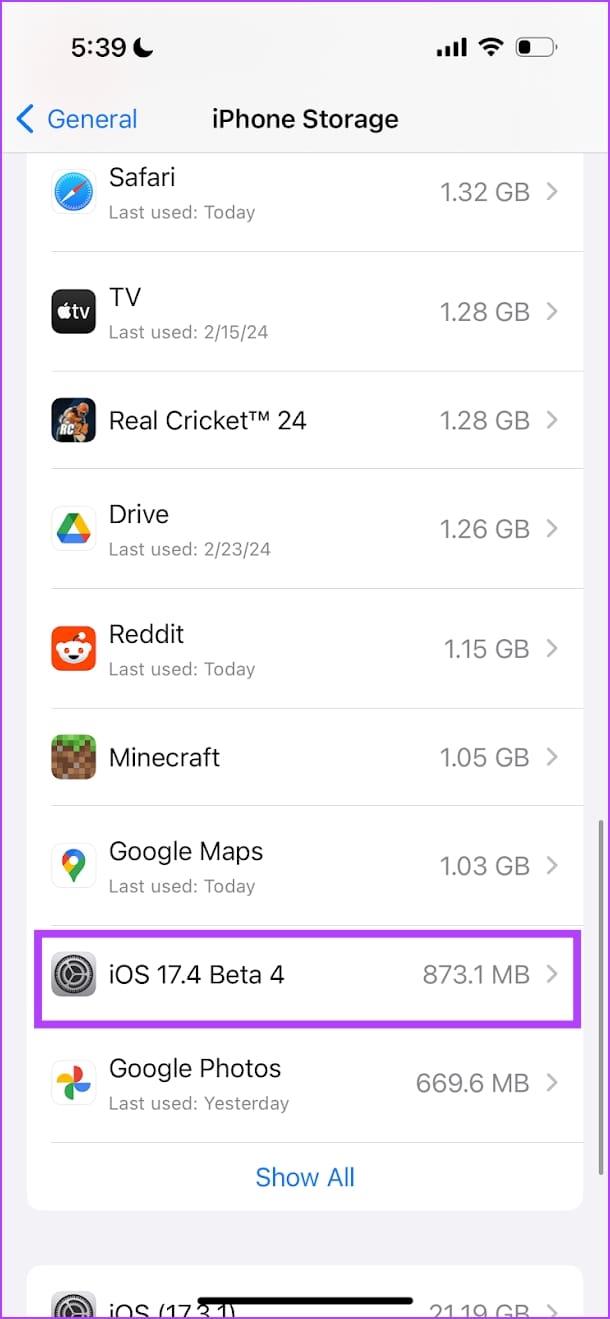
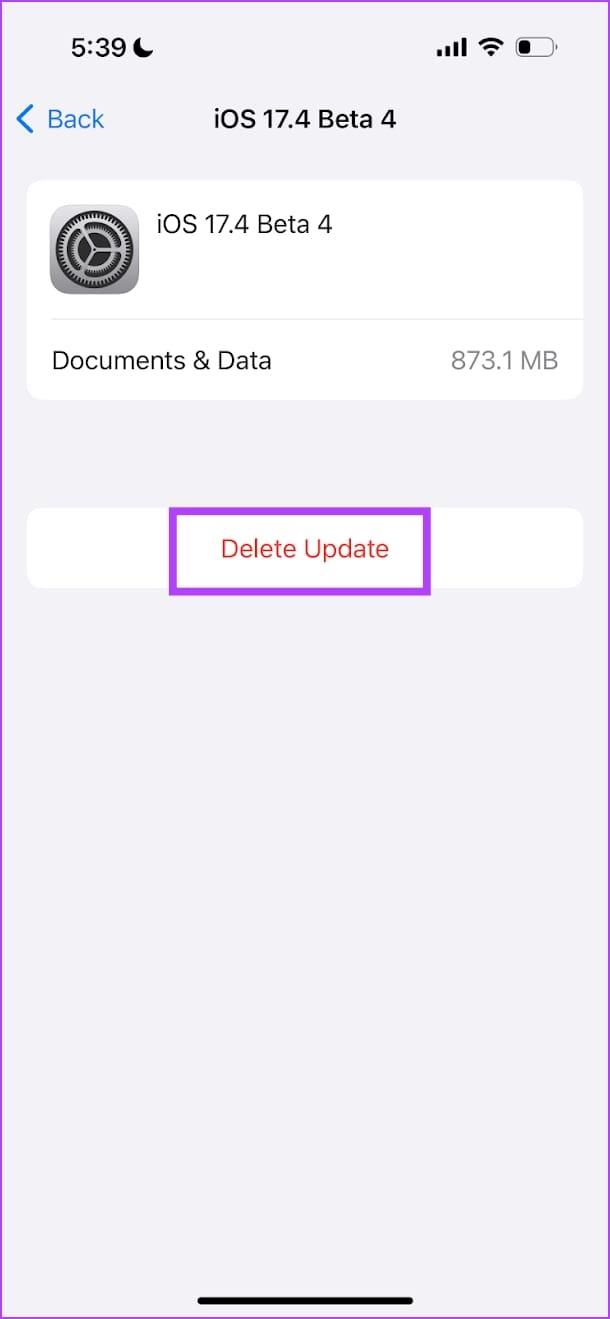
Sobald Sie die Update-Datei gelöscht haben, können Sie das Update herunterladen und erneut planen.
Wenn auf Ihrem iPhone nicht mehr genügend Speicherplatz vorhanden ist, kann es zu Problemen beim Extrahieren und Installieren der Update-Datei kommen. Auch wenn Ihr iPhone Sie diesbezüglich warnt, kann es auch sein, dass es dies nicht tut. Daher wird das iOS-Update nicht automatisch über Nacht installiert. Überprüfen Sie daher den Speicher und leeren Sie ihn gegebenenfalls.
Schritt 1: Öffnen Sie die App „Einstellungen“ und wählen Sie „Allgemein“.
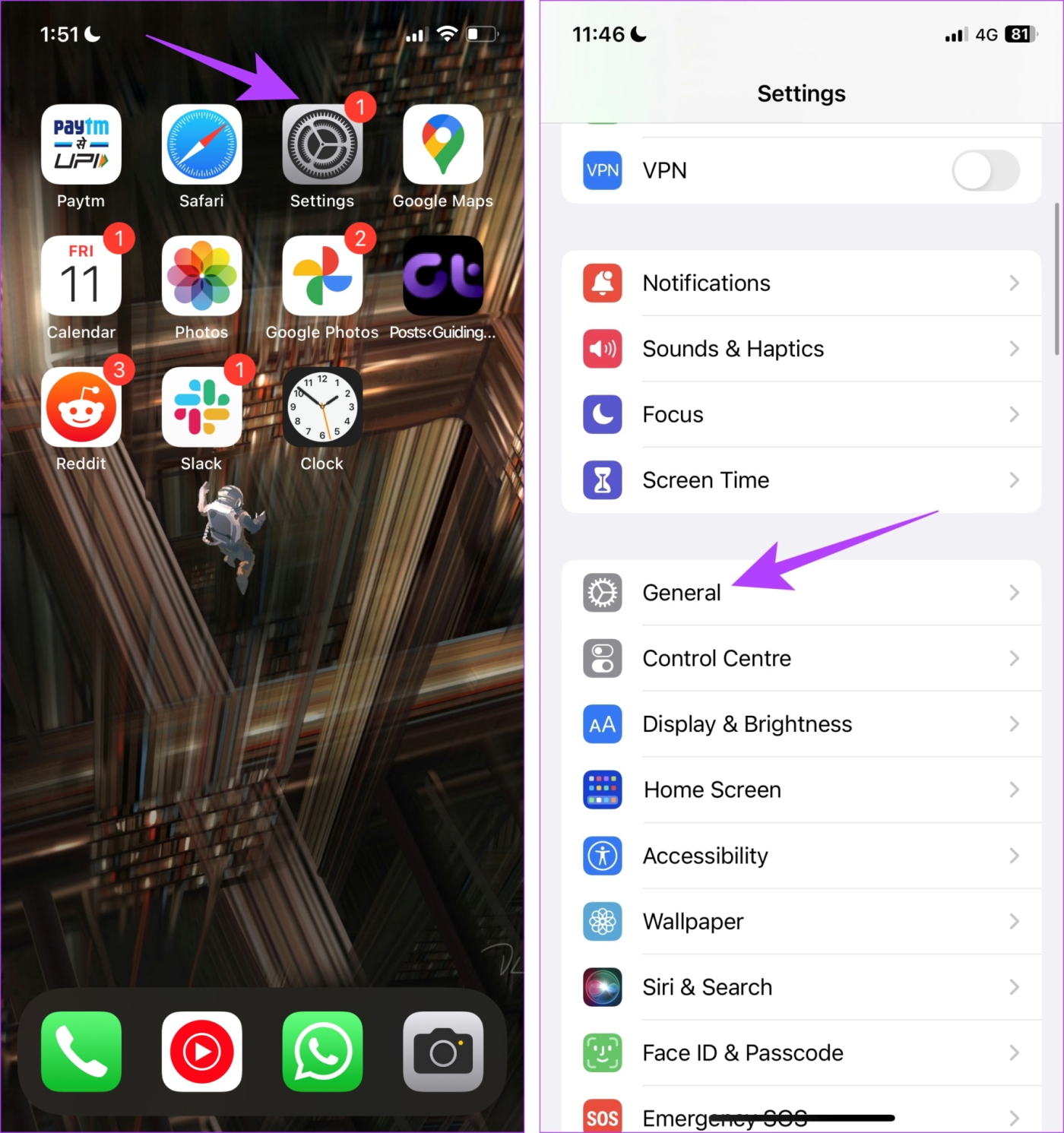
Schritt 2: Tippen Sie auf iPhone-Speicher. Prüfen Sie, ob noch genügend Speicherplatz vorhanden ist.
Schritt 3: Wenn nicht, räumen Sie Ihren Speicherplatz frei.
Tipp : Sie können unsere Anleitung lesen, um zu erfahren, wie Sie den Speicherbereich „Andere“ auf Ihrem iPhone löschen .
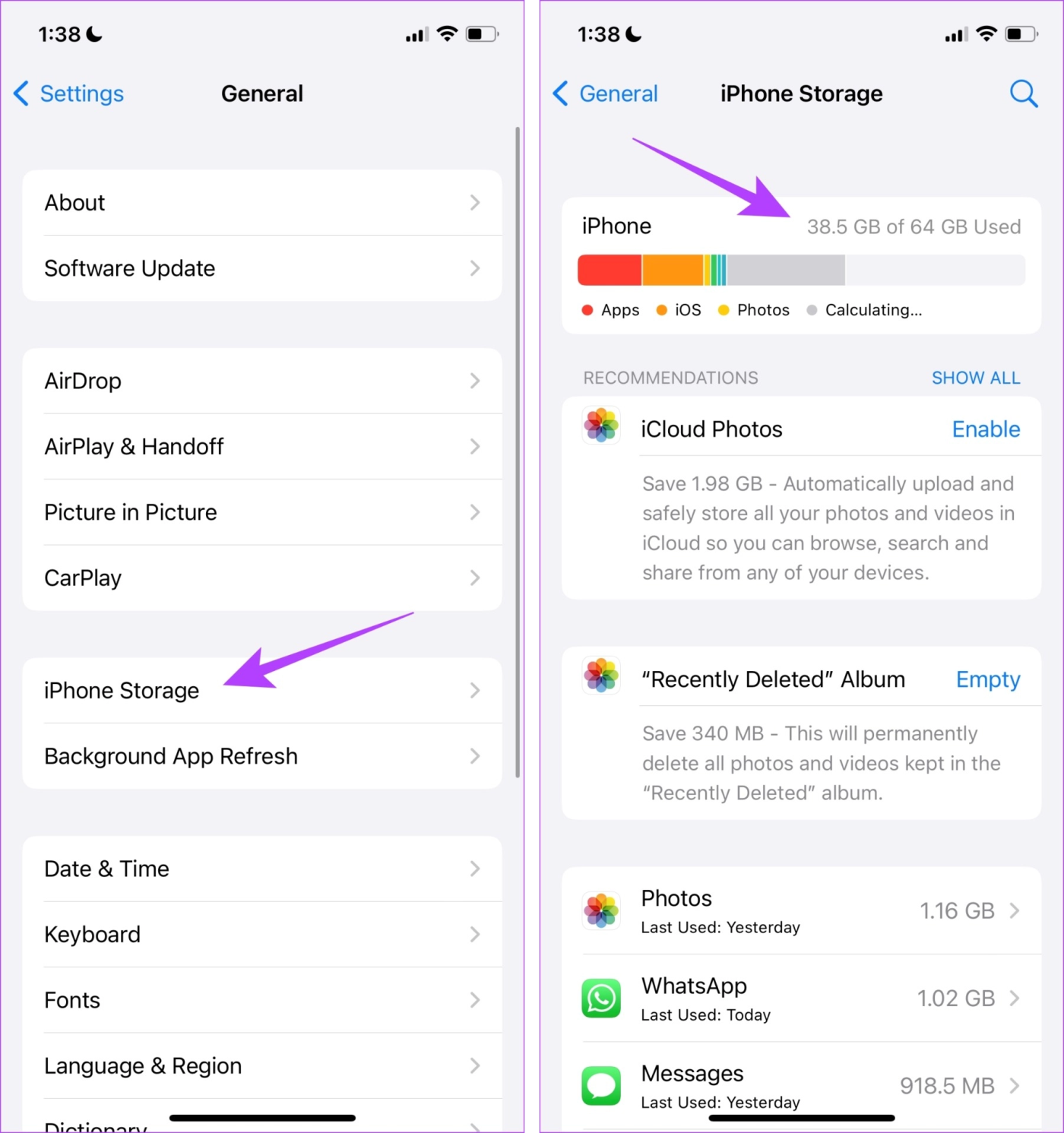
Ein falsches Datum und eine falsche Uhrzeit auf Ihrem iPhone können zu Problemen bei der Autorisierung führen und die Aktualisierung möglicherweise nicht überprüfen. Dadurch wird verhindert, dass Ihr iPhone aufgrund der Nichtübereinstimmung von Datum und Uhrzeit die neuesten Sicherheitszertifikate anzeigt.
Stellen Sie sicher, dass Sie das automatische Datum und die automatische Uhrzeit auf Ihrem iPhone aktiviert haben, damit es das richtige Datum und die richtige Uhrzeit aus dem Internet abrufen kann.
Schritt 1: Öffnen Sie die App „Einstellungen“ und wählen Sie „Allgemein“.

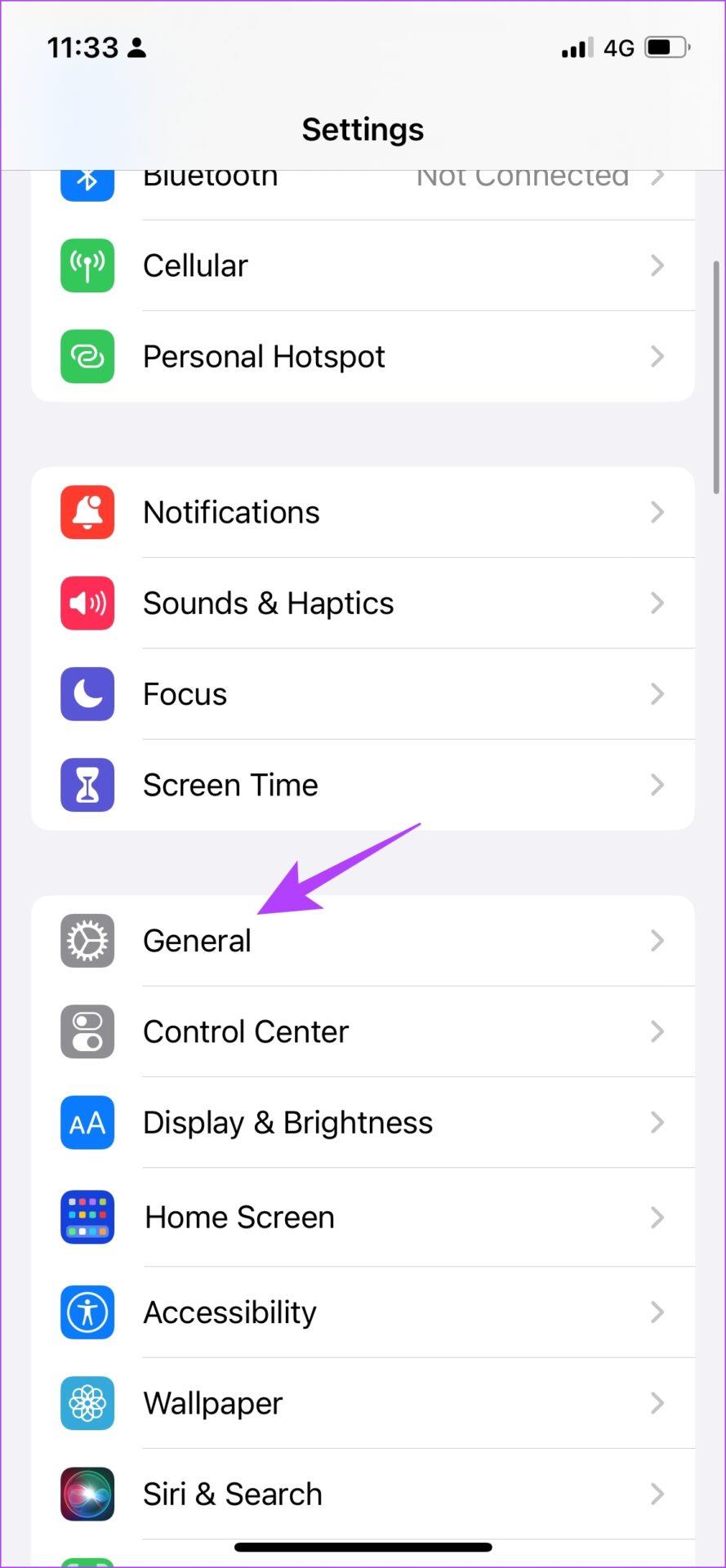
Schritt 2: Wählen Sie nun „Datum und Uhrzeit“.
Schritt 3: Aktivieren Sie den Schalter für „Automatisch einstellen“.
Dadurch wird sichergestellt, dass Datum und Uhrzeit auf Ihrem iPhone entsprechend Ihrer Zeitzone automatisch über das Internet eingestellt werden.
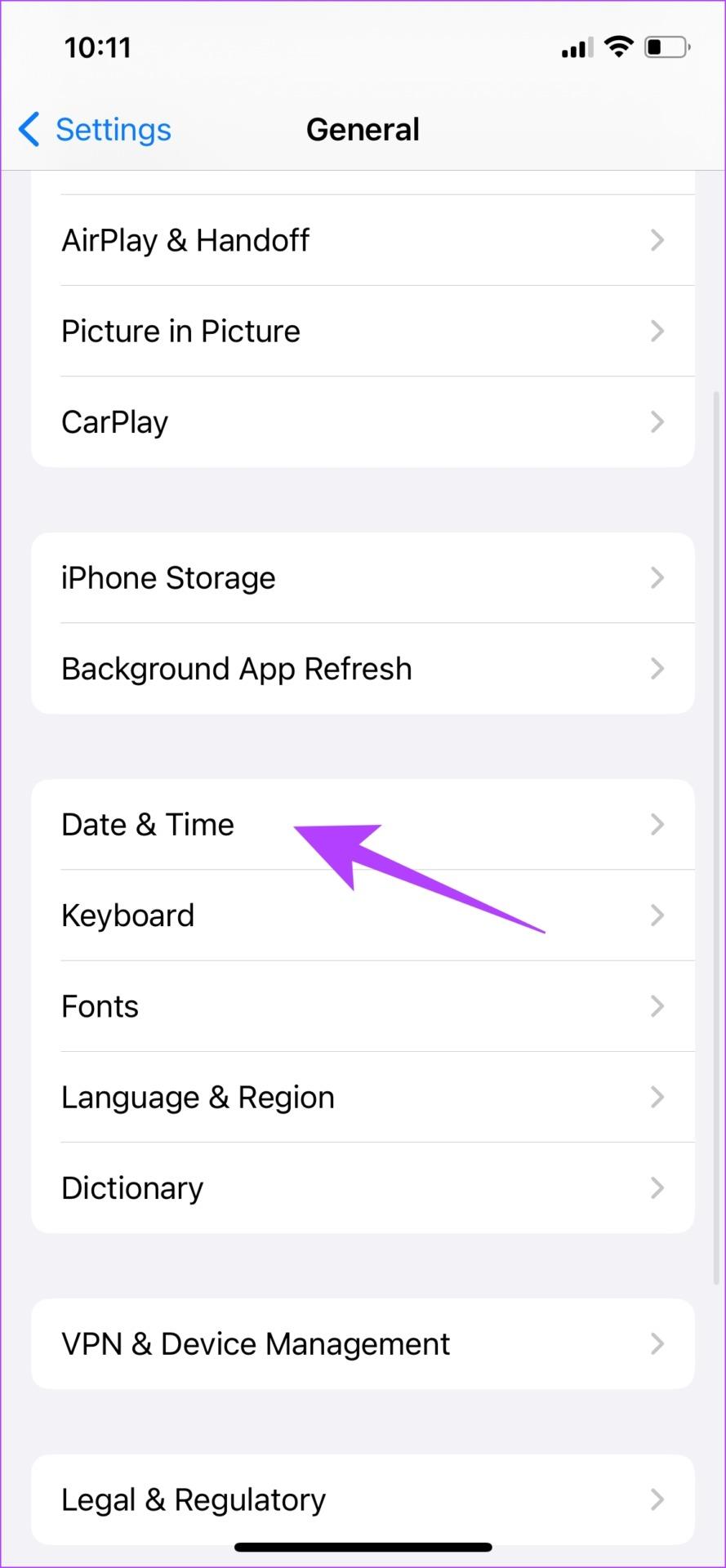
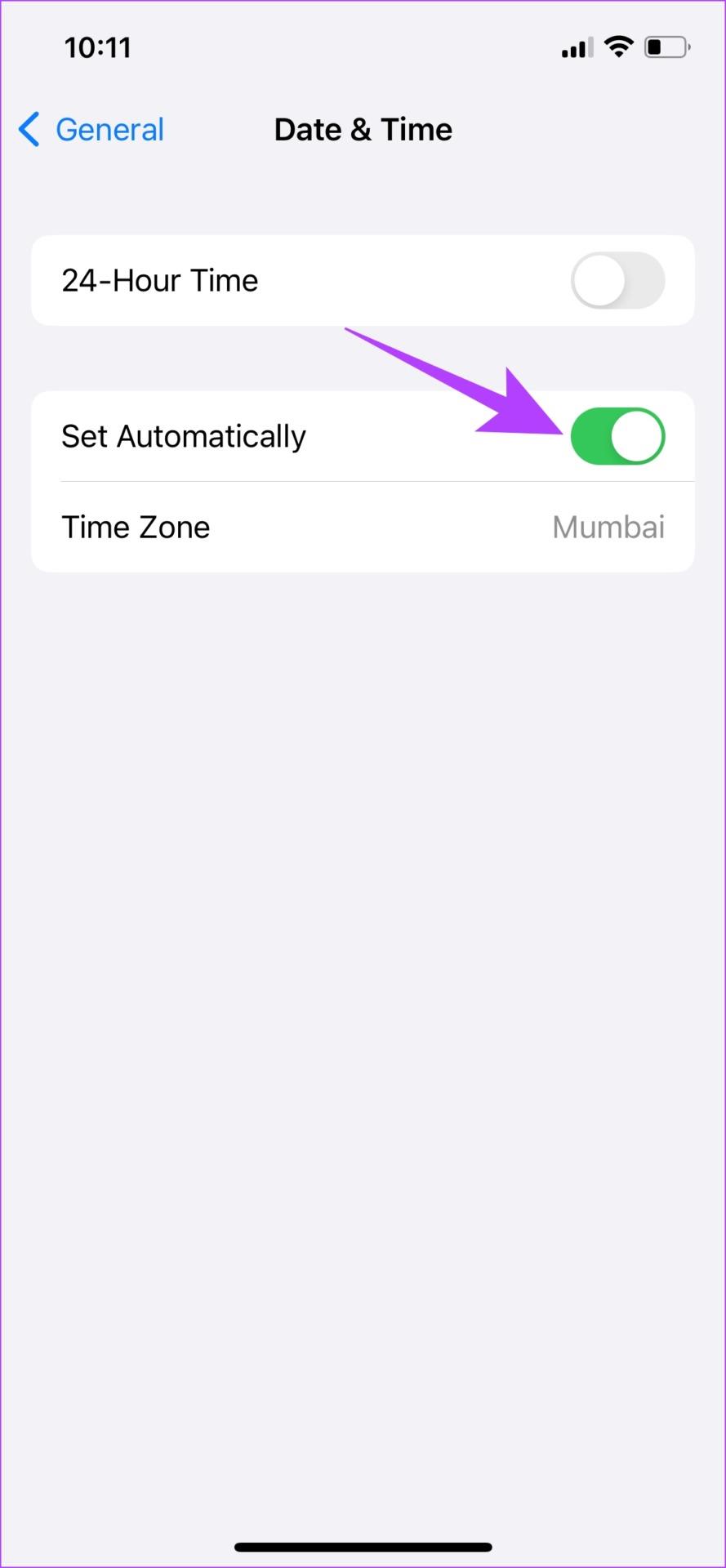
Auf diese Weise können Sie die Probleme mit iOS-Updates über Nacht beheben. Wenn Sie weitere Fragen haben, schauen Sie sich den FAQ-Bereich unten an.
1. Wie kann ich Updates über Nacht auf dem iPhone abbrechen?
Gehen Sie zu Einstellungen > Allgemein > Software-Updates. Tippen Sie auf „Update abbrechen“, um zu verhindern, dass Ihr iPhone das Update über Nacht installiert.
2. Was ist die neueste verfügbare iOS-Version?
iOS 17.3.1 ist die neueste Version (Stand: 27. Februar 2024).
3. Kann ich ein iOS-Update auf meinem iPhone für einen bestimmten Zeitpunkt planen?
Nein. Sie können ein iOS-Update auf Ihrem iPhone nicht für einen bestimmten Zeitpunkt planen.
4. Wie lade ich Updates automatisch auf mein iPhone herunter?
Gehen Sie zu Einstellungen > Allgemein > Software-Update > Automatische Updates. Aktivieren Sie die entsprechende Option und Ihr iPhone lädt automatisch ein Update herunter, wenn Sie über WLAN verfügen.
Lesen Sie auch : So beheben Sie, dass Apps auf dem iPhone nicht automatisch aktualisiert werden
Wir hoffen, dass dieser Artikel Ihnen hilft, iOS-Updates automatisch über Nacht zu installieren. Es gibt mehrere Spekulationen und Gerüchte über das nächste große Update – iOS 18. Mehrere Quellen erwähnen, dass dies das bisher größte Update seit iOS 7 ist. Wir sind gespannt, was uns erwartet! Was erwartest du? Lassen Sie es uns im Kommentarbereich unten wissen.
Erfahren Sie, wie Sie mit diesem Tutorial auf die SIM-Karte des Apple iPad zugreifen können.
In diesem Beitrag erklären wir, wie Sie ein Problem lösen können, bei dem die Karten-Navigation und GPS-Funktionen auf dem Apple iPhone nicht richtig funktionieren.
Aktivieren Sie iMessage-Effekte auf Ihrem iPhone für ein interaktives Messaging-Erlebnis. Erfahren Sie, wie Sie die Effekte aktivieren und nutzen können.
Erfahren Sie, wie Sie den Hintergrund auf Ihrem iPhone verwischen können, um perfekte Porträts zu erstellen. Nutzen Sie unsere Tipps für atemberaubende Ergebnisse.
Erfahren Sie, wie Sie die Zoom-Funktion auf Ihrem Apple iPhone oder iPad aktivieren oder deaktivieren.
Erfahren Sie, wie Sie Vorschläge für Siri-Apps auf Ihrem Apple iPhone und iPad löschen. Optimiere dein Nutzererlebnis mit einfachen Schritten.
Um das Gelbstichproblem auf Ihrem iPhone zu beheben, müssen Sie Ihre Farbeinstellungen anpassen, Night Shift und True Tone deaktivieren.
Step-by-Step Anleitung zum Blockieren von Popups in Safari auf MacOS (alle Versionen), iPhone und iPad. Inklusive Experten-Tipps für bessere Browsersicherheit.
Entdecken Sie fünf Möglichkeiten, Anrufe auf Ihrem iPhone stummzuschalten und unerwünschte Störungen zu vermeiden, um friedliche Momente zu genießen.
So legen Sie die Startseite für Safari auf Ihrem Apple iPhone oder iPad fest. Erfahren Sie die besten Tipps zur Optimierung Ihrer Nutzung.







